Hai acquistato un nuovo iPhone 12, pro o pro Max (o qualsiasi nuovo iPhone) e desideri utilizzare i tuoi dati e le tue impostazioni per configurarlo.
In questo articolo, introdurremo passo dopo passo come configurare un nuovo iPhone, come utilizzare l'app "Sposta in iOS" di Apple per trasferire tutti i dati da un vecchio iPhone a un nuovo iPhone, come trasferire dati da un telefono Android a un nuovo iPhone, ecc.Iniziamo.
Contenuti
Configura iPhone come nuovo telefono
Se stai usando un iPhone nuovo di zecca per la prima volta:
- Accendi l'iPhone premendo l'interruttore On/Off.La schermata di benvenuto ti saluta e mostra il cursore "Imposta cursore", che ruota tra le diverse lingue.
- Scegli la lingua e il paese e se desideri abilitare i servizi di localizzazione.Ciò consente alle app Apple (e alle app di terze parti) di accedere alla tua posizione tramite reti Wi-Fi e posizioni GPS (Global Positioning System).
- Quindi, l'iPhone controlla tutte le reti Wi-Fi nell'area a cui il telefono può connettersi;In caso contrario, o se si desidera utilizzare il servizio di telefonia mobile, fare clic sul pulsante "Avanti".
- Qui puoi impostare il dispositivo come un telefono nuovo di zecca, inclusa l'impostazione di un passcode, Face ID o Touch ID, a seconda dell'iPhone che possiedi.
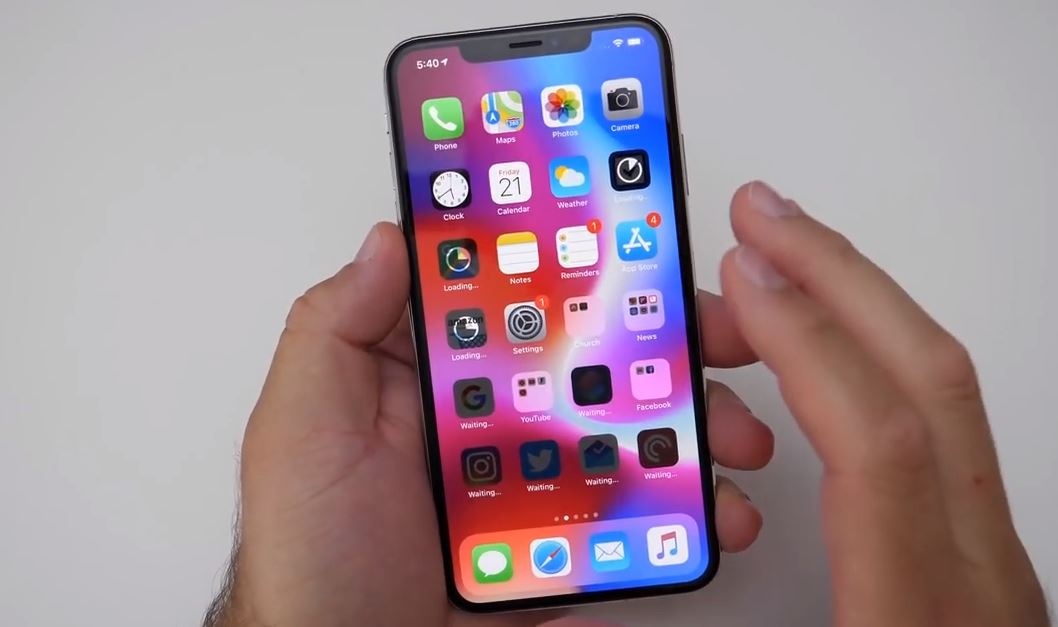
Trasferimento dal vecchio iPhone al nuovo iPhone
Se desideri sostituire il tuo vecchio iPhone con questo nuovo iPhone, puoi trasferire tutte le sue app, dati e impostazioni sul nuovo iPhone per rendere il nuovo telefono esattamente uguale al vecchio modello, solo più velocemente.
Sia che tu stia utilizzando la funzione di configurazione automatica, iCloud o iTunes o un cavo USB, è meglio eseguire il backup del tuo vecchio iPhone prima di eseguire qualsiasi altra operazione.Fatto ciò, puoi utilizzare una varietà di opzioni per ripristinare i dati sul nuovo iPhone.
Usa iTunes per eseguire il backup del tuo vecchio iPhone
- Assicurati di eseguire l'ultima versione di iTunes sul vecchio dispositivo iPhone.
- Oppure apri semplicemente iTunes e controlla gli aggiornamenti dal menu.
- Per utilizzare iTunes per eseguire il backup o aggiornare un backup esistente, collega il vecchio dispositivo a un computer che di solito è sincronizzato con esso tramite USB, apri iTunes, seleziona il dispositivo e premi il pulsante "Sincronizza".
Controlla se è stato eseguito il backup del tuo iPhone di recente
Se stai utilizzando l'ultima versione di iOS, purché sia bloccata, collegata e connessa a una rete Wi-Fi e rimani bloccato, il dispositivo eseguirà automaticamente un backup iCloud ogni giorno.Hai abbastanza spazio libero nel tuo account iCloud.
Puoi determinare quando l'ultimo backup di iPhone è stato completato andando su "Impostazioni" e facendo clic sulle informazioni del tuo ID Apple, quindi facendo clic su iCloud, scorrendo verso il basso fino a "Backup iCloud" e facendo clic.
Se è stato eseguito il backup dell'iPhone su iCloud, il dispositivo di scorrimento accanto a Backup iCloud sarà verde.Se non lo è e desideri eseguire il backup in questo modo, fai clic sul dispositivo di scorrimento.
Se desideri forzare un backup perché il backup del telefono non è stato eseguito di recente, fai clic su Esegui backup adesso.
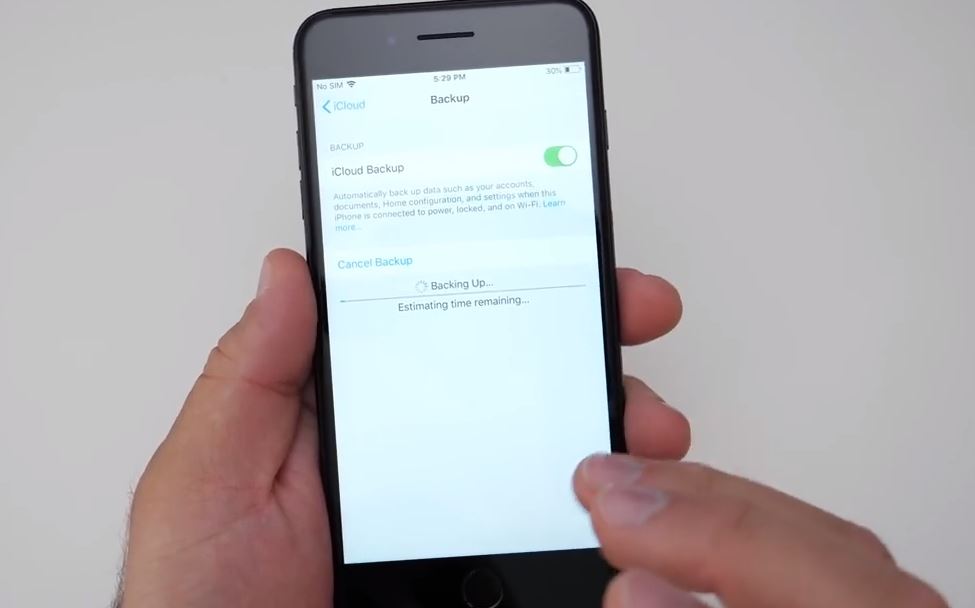
Accendi il nuovo iPhone e segui la procedura guidata di configurazione
Ora, tieni premuto il pulsante di accensione/spegnimento ovale in alto a destra del dispositivo (solo per un secondo o due) per accendere il nuovo iPhone.
Dopo aver acceso il dispositivo, scorrere fino alla posizione in cui viene visualizzato "Scorri per impostare".Apple ora ti fornirà più opzioni.
Innanzitutto, devi selezionare la tua lingua, quindi selezionare il tuo paese o regione, connetterti al Wi-Fi e abilitare i servizi di localizzazione.
Quindi, puoi scegliere di ripristinare dal backup iCloud, ripristinare dal backup di iTunes o configurare come nuovo iPhone.Ora che c'è un backup, seleziona l'opzione pertinente.

Ripristina da iTunes
Se esegui il backup tramite iTunes, collega il tuo iPhone al computer su cui hai eseguito il backup.iTunes ti chiederà se desideri ripristinare dal backup o impostarlo come nuovo.Seleziona l'opzione "Ripristina da questo backup".
Durante il processo di ripristino, la barra di avanzamento di iTunes potrebbe interrompersi, potrebbe volerci più tempo, quindi non scollegare il telefono.Al termine del processo, il tuo nuovo iPhone si avvierà.Mantieni il dispositivo connesso a iTunes per sincronizzare musica e altri file multimediali.
Ripristina da iCloud
Se esegui il backup del tuo vecchio iPhone su iCloud, anche se desideri collegarlo a una fonte di alimentazione, non è nemmeno necessario collegare il tuo iPhone al computer.Deve anche essere su una rete Wi-Fi.In effetti, puoi configurare il tuo nuovo iPhone senza collegarlo al computer.
Quando viene richiesto di eseguire la configurazione, seleziona "Ripristina da backup iCloud", fai clic su "Avanti", quindi inserisci il tuo ID Apple e la password.Seleziona il backup del vecchio dispositivo e fai clic su Ripristina.
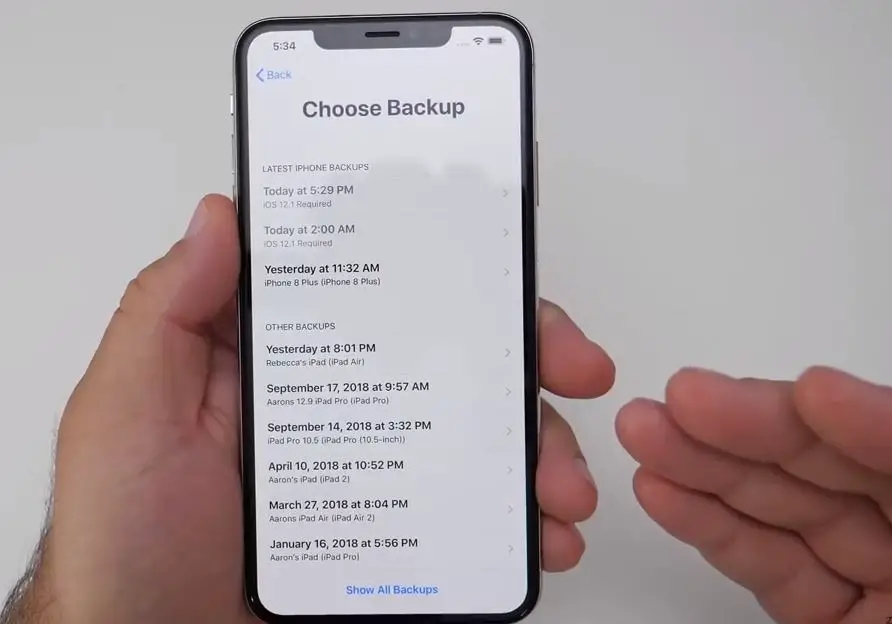
Attendi fino a quando il dispositivo non ha terminato il ripristino dal backup: il tempo necessario dipenderà dalla quantità di dati contenuti nel backup e dalla velocità della connessione Internet.Al termine del processo di ripristino, il dispositivo si riavvierà.Otterrai tutti i dati del vecchio iPhone sul nuovo dispositivo.
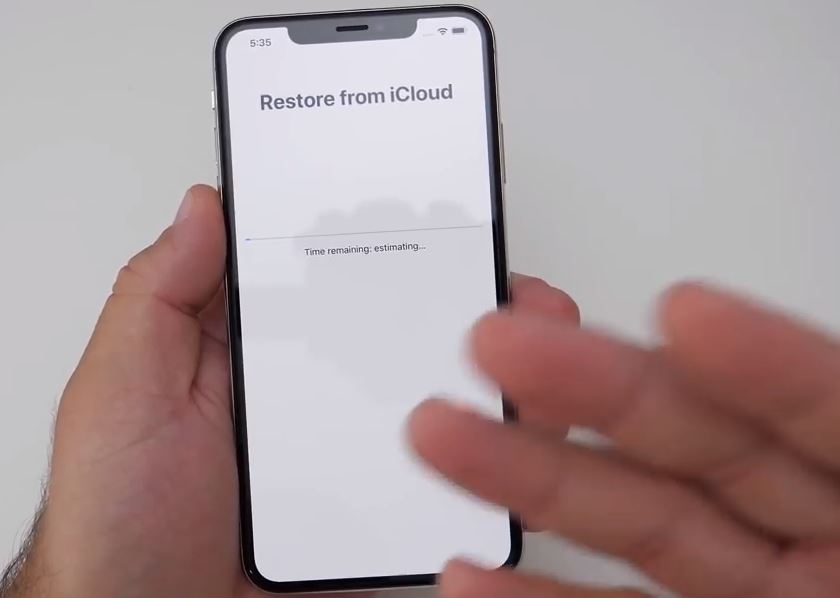
Passa da Android al nuovo iPhone
Se provieni da Android, assicurati che sia stato eseguito il backup completo del tuo dispositivo Android corrente su un indirizzo email funzionante.(Per ogni evenienza! Questo non vuol dire che ci aspettiamo che si verifichino problemi, ma non lo saprai mai.) Puoi verificarlo andando alle impostazioni di AndroidBackup e sincronizzazioneVieni a fare questo .
- proprio adesso, Da Google PlayScarica" Passa all'app iOS"E installalo sul tuo dispositivo.
- Su AndroidAprire" Passa a iOS"Applicazione, fare clic su " Continua" ,Quindi concordare "Termini e Condizioni".
- Accendi il nuovo iPhone e segui le istruzioni per configurarlo.
- Alcuni passaggi nel processo mostreranno una schermata con il titolo "Applicazioni e dati".選擇 Sposta le opzioni dei dati da Android.

- Fare clic su continua,CodiceDovrebbe apparire sullo schermo.
- Torna al tuo Android, fai clic su "Avanti" e inserisci il codice.
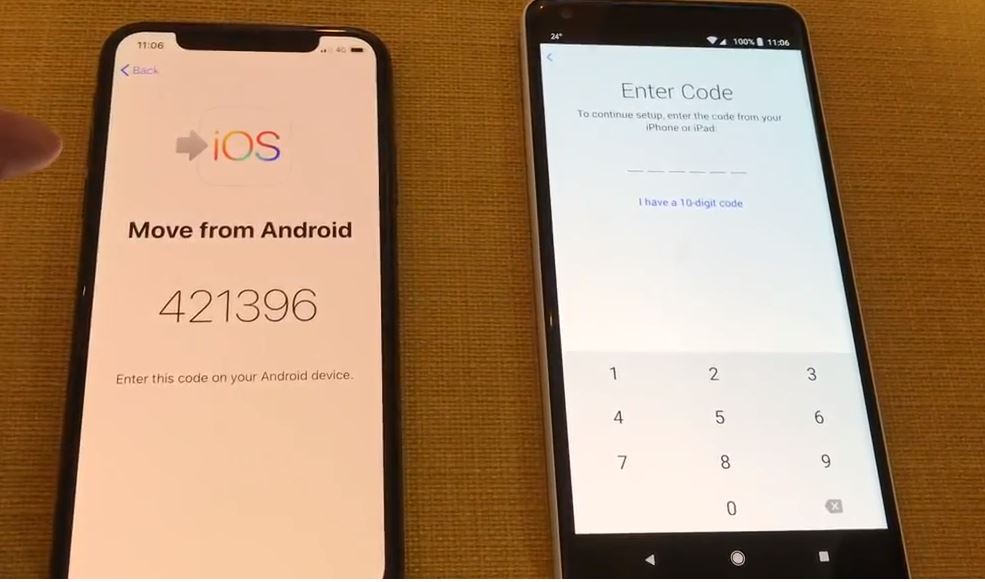
- Quando il telefono è pronto per il trasferimento, Android dovrebbe visualizzare una schermata intitolata "Trasferimento dati".La schermata elencherà tutte le informazioni da trasferire.Verifica che tutto ciò di cui hai bisogno sia selezionato (o deselezionato se non ti serve), quindi fai clic su Avanti.
- Il trasferimento del contenuto inizierà ora.Questo potrebbe richiedere alcuni minuti.O anche di più, a seconda della quantità di dati che vuoi inviare.
- Quando sei pronto, fai clic su "Fine" su Android, quindi continua la configurazione sul tuo iPhone.
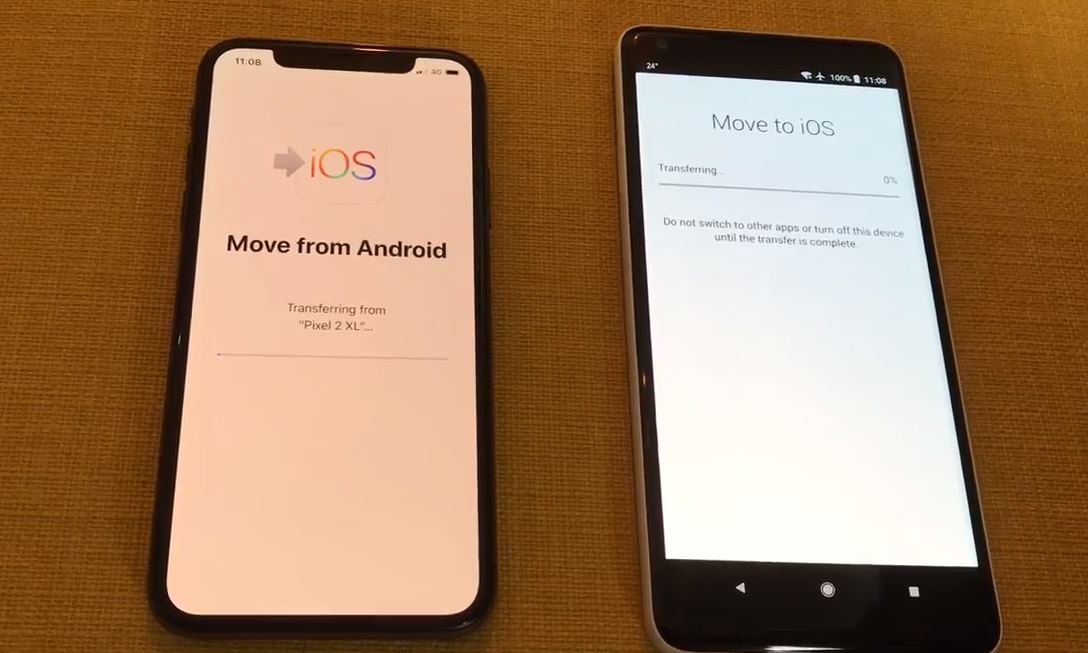
Nota:Non puoi trasferire tutto, ma puoi trasferire contatti, messaggi, foto e video, calendario e account di posta elettronica.Anche alcune app gratuite faranno il salto.
Ecco fatto, hai configurato con successo un iPhone nuovo di zecca.

![Configurazione di un nuovo iPhone 12, (trasferimento da un vecchio iPhone) guida rapida [2021]](https://oktechmasters.org/wp-content/uploads/2021/01/3761-Set-Up-New-iPhone-Quick-Start-Guide-846x530.jpg)
![iPhone non si accende dopo l'aggiornamento di iOS 14? [4 soluzioni]](https://oktechmasters.org/wp-content/uploads/2021/09/25142-iphone-wont-turn-on-after-update.jpg)


